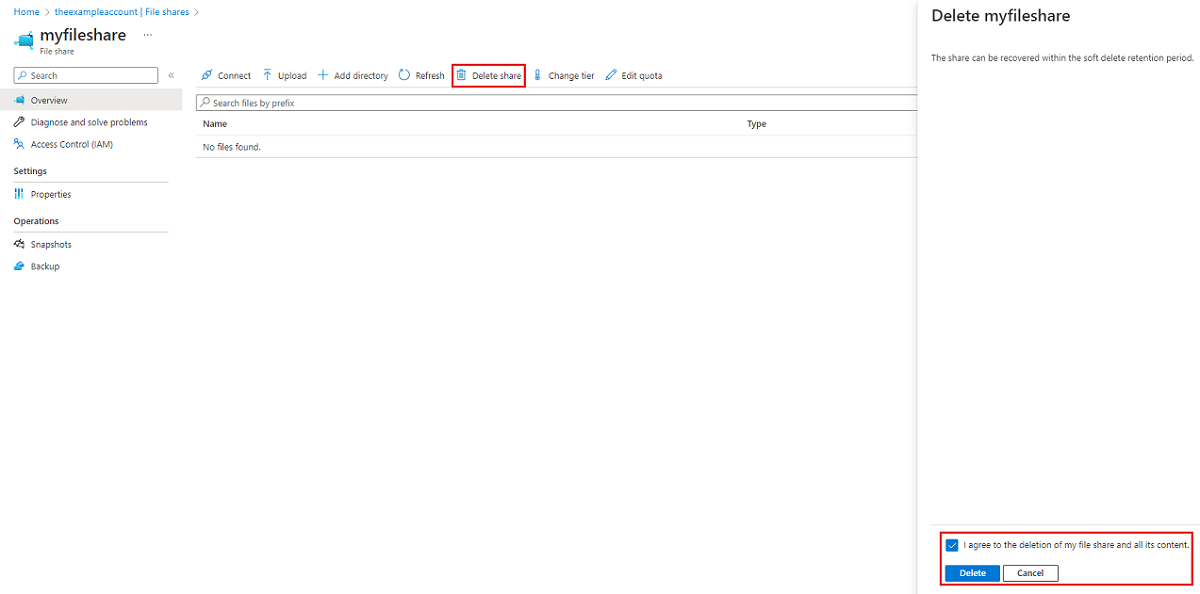Criar um compartilhamento de arquivos do Azure SMB
Para criar um compartilhamento de arquivos do Azure, você precisa responder a três perguntas sobre como usá-lo:
Quais são os requisitos de desempenho para seu compartilhamento de arquivos do Azure?
Os Arquivos do Azure oferecem compartilhamentos de arquivos padrão que são hospedados em hardware baseado em disco rígido (baseado em HDD) e compartilhamentos de arquivos premium, que são hospedados em hardware baseado em disco de estado sólido (baseado em SSD).Quais são seus requisitos de redundância para seu compartilhamento de arquivos do Azure?
Os compartilhamentos de arquivos padrão oferecem armazenamento com redundância local (LRS), com redundância de zona (ZRS), com redundância geográfica (GRS) ou com redundância de zona geográfica (GZRS), no entanto, o recurso de compartilhamento de arquivos grandes só é suportado em compartilhamentos de arquivos com redundância local e de zona. As partilhas de ficheiros Premium não suportam qualquer forma de redundância geográfica.Os compartilhamentos de arquivos premium estão disponíveis com redundância local e redundância de zona em um subconjunto de regiões. Para saber se as partilhas de ficheiros premium estão disponíveis na sua região, consulte Produtos disponíveis por região. Para obter mais informações, consulte Redundância de arquivos do Azure.
De que tamanho de compartilhamento de arquivos você precisa?
Em contas de armazenamento redundantes locais e de zona, os compartilhamentos de arquivos do Azure podem abranger até 100 TiB. No entanto, em contas de armazenamento redundantes de zona geográfica e geográfica, os compartilhamentos de arquivos do Azure podem abranger apenas até 5 TiB, a menos que você se registre para armazenamento com redundância geográfica para compartilhamentos de arquivos grandes.
Para obter mais informações sobre essas três opções, consulte Planejando uma implantação do Azure Files.
Este vídeo mostra como criar um compartilhamento de arquivos SMB Azure.
As etapas no vídeo também são descritas nas seções a seguir.
Aplica-se a
| Tipo de partilhas de ficheiros | SMB | NFS |
|---|---|---|
| Partilhas de ficheiros Standard (GPv2), LRS/ZRS | ||
| Partilhas de ficheiros Standard (GPv2), GRS/GZRS | ||
| Partilhas de ficheiros Premium (FileStorage), LRS/ZRS |
Pré-requisitos
- Este artigo pressupõe que você já tenha criado uma assinatura do Azure. Se ainda não tiver uma subscrição, crie uma conta gratuita antes de começar.
- Se você pretende usar o Azure PowerShell, instale a versão mais recente.
- Se você pretende usar a CLI do Azure, instale a versão mais recente.
Criar uma conta de armazenamento
Os compartilhamentos de arquivos do Azure são implantados em contas de armazenamento, que são objetos de nível superior que representam um pool compartilhado de armazenamento. Esse pool de armazenamento pode ser usado para implantar vários compartilhamentos de arquivos.
O Azure dá suporte a vários tipos de contas de armazenamento para diferentes cenários de armazenamento que os clientes podem ter, mas há dois tipos principais de contas de armazenamento para Arquivos do Azure. O tipo de conta de armazenamento que você precisa criar depende se você deseja criar um compartilhamento de arquivos padrão ou um compartilhamento de arquivos premium:
Contas de armazenamento de uso geral versão 2 (GPv2): as contas de armazenamento GPv2 permitem implantar compartilhamentos de arquivos do Azure em hardware padrão/baseado em disco rígido (baseado em HDD). Além de armazenar compartilhamentos de arquivos do Azure, as contas de armazenamento GPv2 podem armazenar outros recursos de armazenamento, como contêineres de blob, filas ou tabelas. Os compartilhamentos de arquivos podem ser implantados nas camadas otimizadas para transações (padrão), hot ou cool.
Contas de armazenamento FileStorage: as contas de armazenamento FileStorage permitem implantar compartilhamentos de arquivos do Azure em hardware premium/baseado em disco de estado sólido (baseado em SSD). As contas FileStorage só podem ser usadas para armazenar compartilhamentos de arquivos do Azure; nenhum outro recurso de armazenamento (contêineres blob, filas, tabelas, etc.) pode ser implantado em uma conta FileStorage.
Para criar uma conta de armazenamento através do portal do Azure, selecione + Criar um recurso a partir do dashboard. Na janela de pesquisa resultante do Azure Marketplace, procure por conta de armazenamento e selecione o resultado da pesquisa resultante. Isso levará a uma página de visão geral para contas de armazenamento; selecione Criar para prosseguir com o assistente de criação de conta de armazenamento.
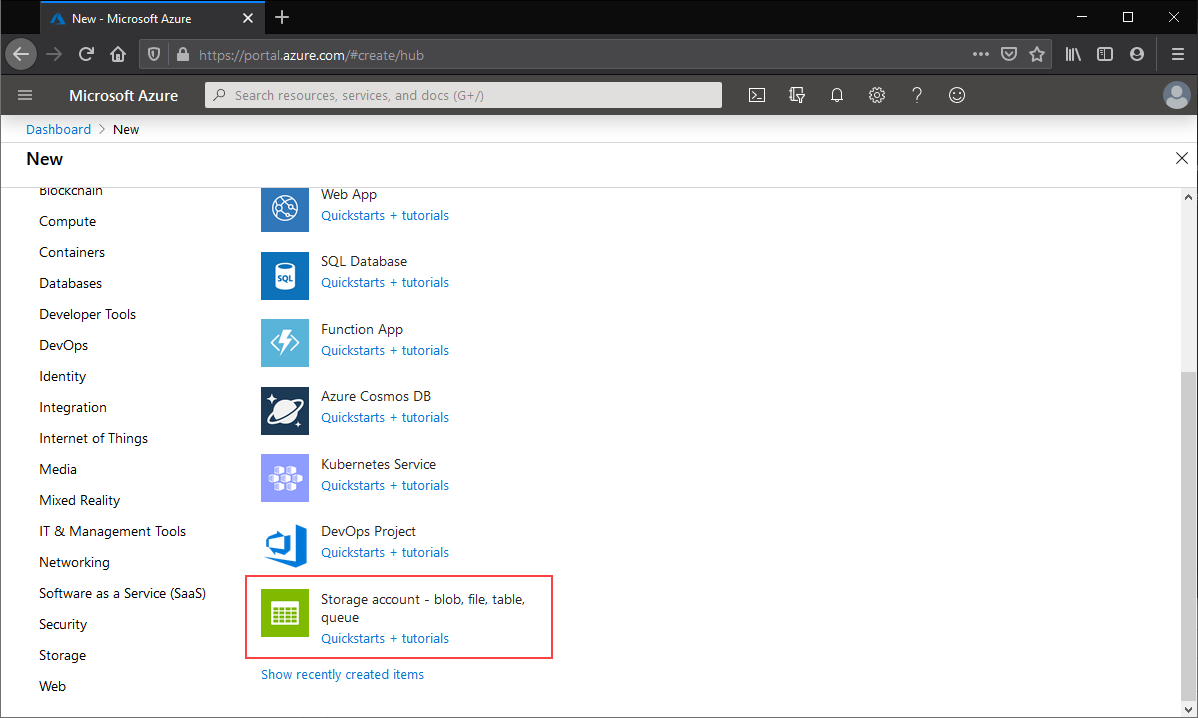
Noções Básicas
A primeira seção a ser concluída para criar uma conta de armazenamento é rotulada como Noções básicas. Ele contém todos os campos necessários para criar uma conta de armazenamento. Para criar uma conta de armazenamento GPv2, verifique se o botão de opção Desempenho está definido como Padrão e se a lista suspensa Tipo de conta está selecionada como StorageV2 (v2 de uso geral).

Para criar uma conta de armazenamento FileStorage, verifique se o botão de opção Desempenho está definido como Premium e Fileshares está selecionado na lista suspensa Tipo de conta Premium.

Os outros campos básicos são independentes da escolha da conta de armazenamento:
- Nome da conta de armazenamento: o nome do recurso da conta de armazenamento a ser criado. Este nome tem de ser globalmente exclusivo. O nome da conta de armazenamento será usado como o nome do servidor quando você montar um compartilhamento de arquivos do Azure via SMB. Os nomes das contas de armazenamento devem ter entre 3 e 24 caracteres. Podem conter apenas números e letras minúsculas.
- Local: a região na qual a conta de armazenamento será implantada. Pode ser a região associada ao grupo de recursos ou qualquer outra região disponível.
- Replicação: Embora seja rotulada como replicação, este campo na verdade significa redundância, este é o nível de redundância desejado: redundância local (LRS), redundância de zona (ZRS), redundância geográfica (GRS) e redundância de zona geográfica (GZRS). Esta lista suspensa também contém redundância geográfica de acesso de leitura (RA-GRS) e redundância de zona geográfica de acesso de leitura (RA-GZRS), que não se aplicam a compartilhamentos de arquivos do Azure; Qualquer compartilhamento de arquivos criado em uma conta de armazenamento com esses selecionados será com redundância geográfica ou com redundância geográfica de zona, respectivamente.
Rede
A seção de rede permite configurar opções de rede. Essas configurações são opcionais para a criação da conta de armazenamento e podem ser configuradas posteriormente, se desejado. Para obter mais informações sobre essas opções, consulte Considerações de rede dos Arquivos do Azure.
Proteção de dados
A seção de proteção de dados permite que você configure a política de exclusão suave para compartilhamentos de arquivos do Azure em sua conta de armazenamento. Outras configurações relacionadas à exclusão suave para blobs, contêineres, restauração point-in-time para contêineres, controle de versão e feed de alterações se aplicam somente ao armazenamento de Blob do Azure.
Avançado
A seção avançada contém várias configurações importantes para compartilhamentos de arquivos do Azure:
Transferência segura necessária: este campo indica se a conta de armazenamento requer criptografia em trânsito para comunicação com a conta de armazenamento. Se você precisar de suporte SMB 2.1, você deve desativar isso.
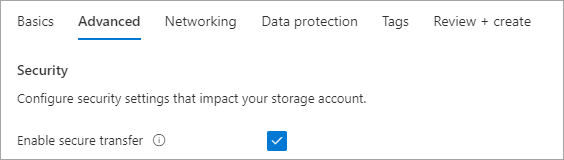
Compartilhamentos de arquivos grandes: este campo habilita a conta de armazenamento para compartilhamentos de arquivos de até 100 TiB. Ativar esse recurso limitará sua conta de armazenamento apenas a opções de armazenamento com redundância local e de zona. Depois que uma conta de armazenamento GPv2 tiver sido habilitada para compartilhamentos de arquivos grandes, você não poderá desativar o recurso de compartilhamento de arquivos grandes. As contas de armazenamento FileStorage (contas de armazenamento para compartilhamentos de arquivos premium) não têm essa opção, pois todos os compartilhamentos de arquivos premium podem ser dimensionados até 100 TiB.

As outras configurações disponíveis na guia avançada (namespace hierárquico para armazenamento do Azure Data Lake gen 2, camada de blob padrão, NFSv3 para armazenamento de blob, etc.) não se aplicam aos Arquivos do Azure.
Importante
Selecionar a camada de acesso de blob não afeta a camada do compartilhamento de arquivos.
Etiquetas
As etiquetas são pares nome/valor que permitem categorizar recursos e ver faturação consolidada aplicando a mesma etiqueta a múltiplos recursos e grupos de recursos. Eles são opcionais e podem ser aplicados após a criação da conta de armazenamento.
Rever + criar
A etapa final para criar a conta de armazenamento é selecionar o botão Criar na guia Revisar + criar . Este botão não estará disponível a menos que todos os campos necessários para uma conta de armazenamento sejam preenchidos.
Habilitar compartilhamentos de arquivos grandes em uma conta existente
Antes de criar um compartilhamento de arquivos do Azure em uma conta de armazenamento existente, convém habilitar compartilhamentos de arquivos grandes (até 100 TiB) na conta de armazenamento, se ainda não o tiver feito. As contas de armazenamento padrão usando LRS ou ZRS podem ser atualizadas para oferecer suporte a compartilhamentos de arquivos grandes sem causar tempo de inatividade para compartilhamentos de arquivos existentes na conta de armazenamento. Se você tiver uma conta GRS, GZRS, RA-GRS ou RA-GZRS, precisará convertê-la em uma conta LRS antes de prosseguir ou registrar-se para redundância geográfica do Azure Files para compartilhamentos de arquivos grandes.
- Abra o portal do Azure e navegue até a conta de armazenamento onde você deseja habilitar compartilhamentos de arquivos grandes.
- Selecione Configuração na seção Configurações.
- Vá para a configuração Compartilhamentos de arquivos grandes na parte inferior da página. Se estiver definido como Desativado, altere a configuração para Habilitado.
- Selecione Guardar.
Criar uma partilha de ficheiros
Depois de criar sua conta de armazenamento, você pode criar seu compartilhamento de arquivos. Esse processo é basicamente o mesmo, independentemente de você estar usando um compartilhamento de arquivos premium ou um compartilhamento de arquivos padrão. Você deve considerar as seguintes diferenças:
Os compartilhamentos de arquivos padrão podem ser implantados em uma das camadas padrão: transação otimizada (padrão), quente ou legal. Esta é uma camada por compartilhamento de arquivos que não é afetada pela camada de acesso de blob da conta de armazenamento (essa propriedade só está relacionada ao armazenamento de Blob do Azure - não está relacionada aos Arquivos do Azure). Você pode alterar a camada do compartilhamento a qualquer momento depois que ele for implantado. Os compartilhamentos de arquivos Premium não podem ser convertidos diretamente em nenhuma camada padrão.
Importante
Você pode mover compartilhamentos de arquivos entre camadas dentro dos tipos de conta de armazenamento GPv2 (transação otimizada, quente e legal). Movimentos de compartilhamento entre níveis incorrem em transações: a mudança de um nível mais quente para um nível mais frio incorrerá na cobrança de transação de gravação do nível mais frio para cada arquivo no compartilhamento, enquanto uma mudança de um nível mais frio para um nível mais quente incorrerá na taxa de transação de leitura do nível mais frio para cada arquivo do compartilhamento.
Siga estas instruções para criar um novo compartilhamento de arquivos do Azure usando o portal do Azure.
Se você acabou de criar sua conta de armazenamento, pode navegar até ela na tela de implantação selecionando Ir para recurso. Uma vez na conta de armazenamento, selecione os compartilhamentos de arquivos no sumário da conta de armazenamento.
Na listagem de compartilhamento de arquivos, você verá todos os compartilhamentos de arquivos criados anteriormente nesta conta de armazenamento; Uma tabela vazia se nenhum compartilhamento de arquivos tiver sido criado ainda. Selecione + Compartilhamento de arquivos para criar um novo compartilhamento de arquivos.
A nova folha de compartilhamento de arquivos deve aparecer na tela. Preencha os campos na guia Básico da nova folha de compartilhamento de arquivos para criar um compartilhamento de arquivos:
Nome: O nome do compartilhamento de arquivos a ser criado.
Camada: a camada selecionada para um compartilhamento de arquivos padrão. Este campo só está disponível em um tipo de conta de armazenamento de uso geral (GPv2). Você pode escolher transação otimizada, quente ou legal. O nível da ação pode ser alterado a qualquer momento. Recomendamos escolher a camada mais ativa possível durante uma migração, para minimizar as despesas de transação e, em seguida, alternar para uma camada inferior, se desejado, após a conclusão da migração.
Capacidade provisionada: somente para compartilhamentos de arquivos premium, a capacidade provisionada é o valor pelo qual você será cobrado, independentemente do uso real. Este campo só está disponível em um tipo de conta de armazenamento FileStorage . O IOPS e a taxa de transferência disponíveis em um compartilhamento de arquivos premium são baseados na capacidade provisionada, para que você possa provisionar mais capacidade para obter mais desempenho. O tamanho mínimo para um compartilhamento de arquivos premium é de 100 GiB. Para obter mais informações sobre como planejar um compartilhamento de arquivos premium, consulte provisionamento de compartilhamentos de arquivos premium.
Selecione a guia Backup . Por padrão, o backup é habilitado quando você cria um compartilhamento de arquivos do Azure usando o portal do Azure. Se quiser desativar o backup para o compartilhamento de arquivos, desmarque a caixa de seleção Habilitar backup . Se quiser habilitar o backup, você pode deixar os padrões ou criar um novo Cofre dos Serviços de Recuperação na mesma região e assinatura da conta de armazenamento. Para criar uma nova política de backup, selecione Criar uma nova política.
Selecione Rever + criar e, em seguida, Criar para criar a partilha de ficheiros do Azure.
Nota
O nome do compartilhamento de arquivos deve ser todas as letras minúsculas, números e hífenes únicos, e deve começar e terminar com uma letra ou número minúsculo. O nome não pode conter duas hífenes consecutivas. Para obter detalhes completos sobre a nomenclatura de partilhas de ficheiros e ficheiros, veja Naming and referencing shares, directories, files, and metadata (Nomenclatura e referência de partilhas, diretórios, ficheiros e metadados).
Alterar a camada de um compartilhamento de arquivos do Azure
Os compartilhamentos de arquivos implantados em uma conta de armazenamento de uso geral v2 (GPv2) podem estar nos níveis otimizado de transação, hot ou cool. Você pode alterar a camada do compartilhamento de arquivos do Azure a qualquer momento, sujeito aos custos de transação, conforme descrito acima.
Na página principal da conta de armazenamento, selecione Compartilhamentos de arquivos e selecione o bloco Compartilhamentos de arquivos (você também pode navegar até Compartilhamentos de arquivos por meio do sumário da conta de armazenamento).
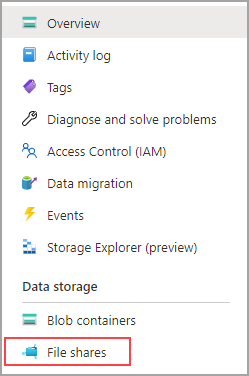
Na lista de tabelas de compartilhamentos de arquivos, selecione o compartilhamento de arquivos para o qual você deseja alterar a camada. Na página de visão geral do compartilhamento de arquivos, selecione Alterar camada no menu.

Na caixa de diálogo resultante, selecione a camada desejada: transação otimizada, quente ou fria.
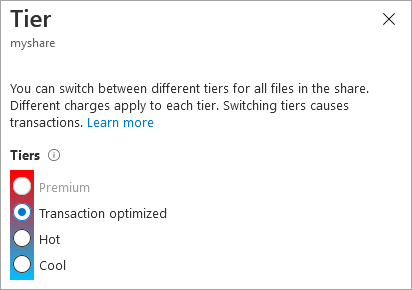
Expandir compartilhamentos de arquivos existentes
Se você habilitar compartilhamentos de arquivos grandes em uma conta de armazenamento existente, deverá expandir os compartilhamentos de arquivos existentes nessa conta de armazenamento para aproveitar a maior capacidade e escala.
- Na sua conta de armazenamento, selecione Compartilhamentos de arquivos.
- Clique com o botão direito do rato na partilha de ficheiros e, em seguida, selecione Quota.
- Introduza o novo tamanho que pretende e, em seguida, selecione OK.
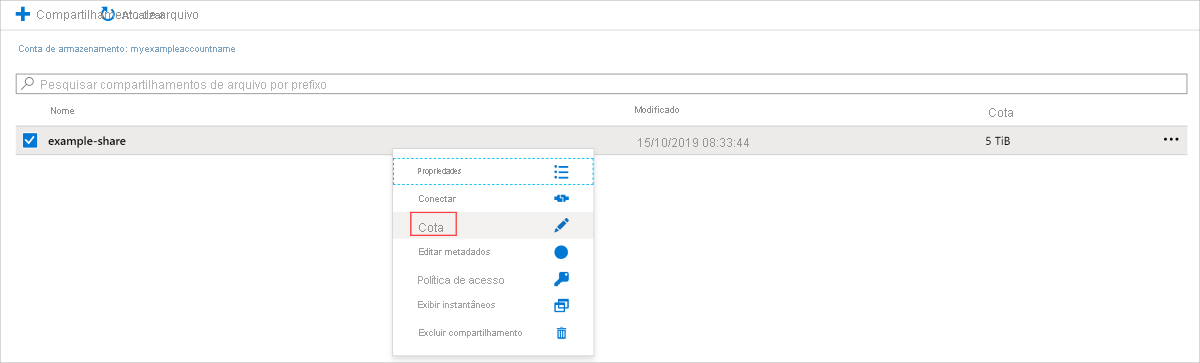
Eliminar partilhas de ficheiros
Para excluir um compartilhamento de arquivos do Azure, você pode usar o portal do Azure, o Azure PowerShell ou a CLI do Azure. Os compartilhamentos de arquivos do SMB Azure podem ser recuperados dentro do período de retenção de exclusão suave.
- Abra o portal do Azure e navegue até a conta de armazenamento que contém o compartilhamento de arquivos que você deseja excluir.
- Abra a conta de armazenamento e selecione Compartilhamentos de arquivos.
- Selecione o compartilhamento de arquivos que deseja excluir.
- Selecione Excluir compartilhamento.
- Marque a caixa confirmando que você concorda com a exclusão do compartilhamento de arquivos e todo o seu conteúdo.
- Selecione Eliminar.
Próximos passos
- Planejando uma implantação do Azure Files ou Planejando uma implantação do Azure File Sync.
- Visão geral da rede dos Arquivos do Azure.
- Monte um compartilhamento de arquivos SMB no Windows, macOS ou Linux.